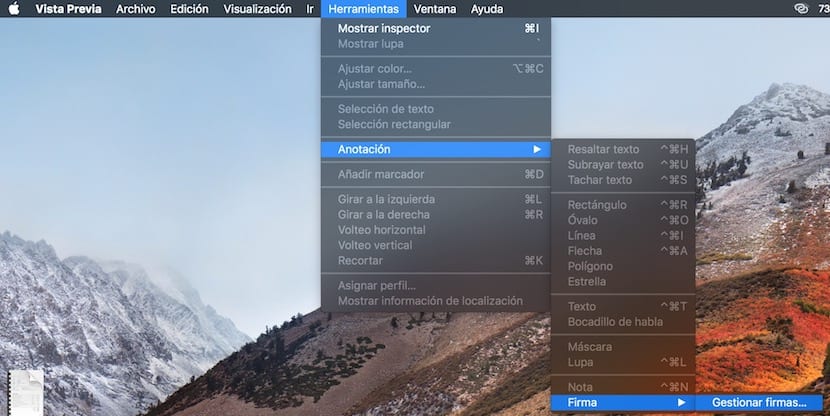
For et par dage siden havde jeg brug for at underskrive et dokument på min Mac, og hvilken bedre måde at gøre det på end direkte fra skærmen uden behov for at udskrive, scanne eller lignende. MacOS har længe tilladt os lav vores egne digitale signaturerDen dårlige ting er, at denne funktion ikke implementeres indbygget i Pages, hvilket virkelig ville være det ideelle sted for den.
I dette tilfælde er det, vi skal se, den enkle måde at oprette vores egen digitale signatur fra Preview-applikationen på, som vi senere kan implementere i PDF-dokumenter eller det er endda muligt at lave flere underskrifter og gemme dem i applikationen.
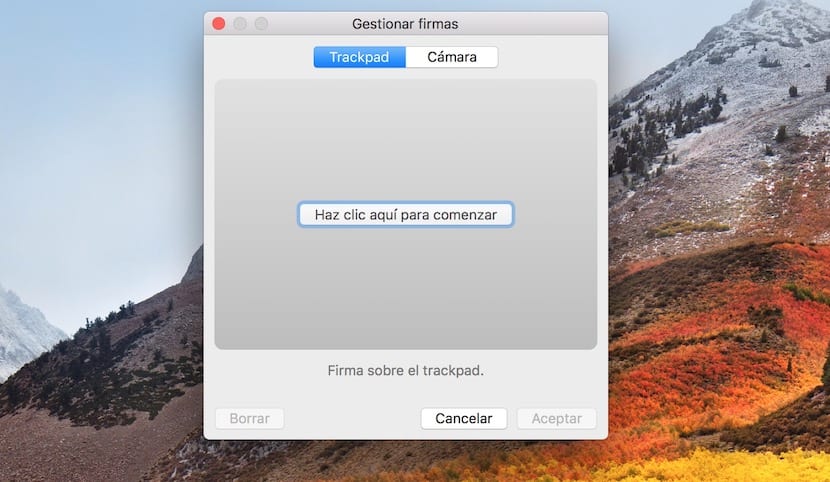
Det er meget let at lave disse underskrifter og vi har ikke brug for tredjepartsprogrammer til det. Alt hvad vi skal gøre er at følge disse trin:
- Vi åbner programmet Preview uden noget dokument - vi bruger spotlight eller Launchpad til det-
- Vi vender os til muligheden Værktøjer> Annotation> Underskrift> Administrer signaturer
- Hvis vi ikke har nogen underskrift vi opretter det ved hjælp af pegefeltet og i tilfælde af at vi vil tilføje en anden, vælger vi derefter Opret signatur igen
- På den anden side kan vi aktivere kameraet og dermed brugeren tage et billede af din signatur og fange det på din computer –Passer til dem, der ikke kan lave deres signatur på pegefeltet-
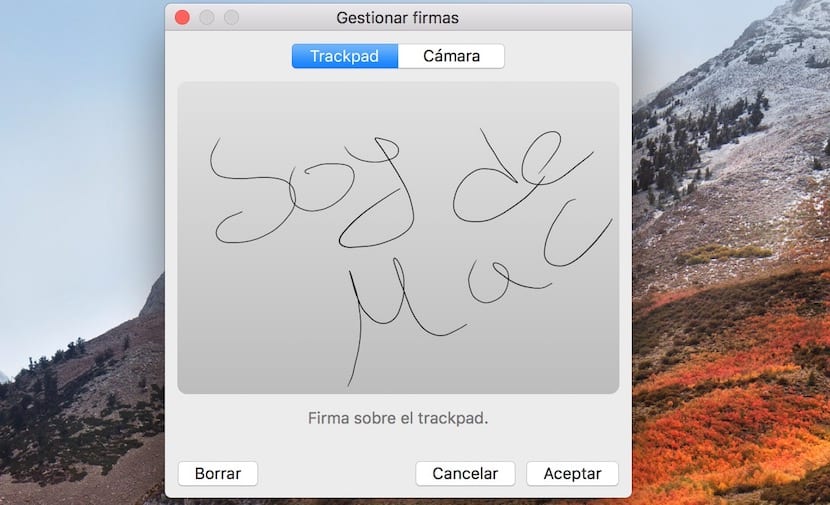
Når vi har dette, kan vi tilføje signaturen i et PDF-dokument direkte, når vi har dokumentet åbent fra Værktøjer> Kommentar> Underskrift. Dette kan være nyttigt ved flere lejligheder og især for dem, der ikke ønsker eller har en scanner. Som vi sagde i starten, er den dårlige ting, at du ikke kan bruge den til Pages-dokumenter, og det er noget, som Apple kunne implementere i de følgende versioner af sin kontorpakke.